Windows 10 для людей с ограниченными возможностями
Один из главных современных трендов забота о людях с проблемами здоровья. Это проявляется буквально во всем, в том числе и в разработке программного обеспечения. Все технологии разработки включают инструменты, позволяющие встраивать в ПО расширенный функционал. Microsoft тоже отметились, и создали Windows 10 для людей с ограниченными возможностями.
Предложение по бесплатному обновлению до Windows 10 для людей с ограниченными возможностями действует до 31 декабря 2017 года.
Windows 10 для людей с ограниченными возможностями — в чем отличие?
Обновление Anniversary Update дает доступ к более тонким настройкам компьютера для использования. Перечислим некоторые из них:
- Увеличена скорость диктора. Теперь ее можно отрегулировать до более высоких показателей слов в минуту (800).
- Диктор включает новые языки, такие как каталонский, например.
- Горячие клавиши рассказчика приведены в соответствие с другим аналогичным ПО.

- По нажатию CapsLock+Space включается режим сканирования. Пробел при этом активирует нужный объект (ссылку или кнопку).
- 6 уровней речи. На нулевом диктор просто произносит текст, а на первом он уже комментирует вид текста, например, заголовок. Детализация следующих ступеней включает цвет, форматирование и т.д.
- Добавлен режим пунктуации, позволяющий выделить голосом знаки препинания. Можно настроить его по желанию от полного отказа, до выделения математических символов.
- Автоматические предложения при проговаривании текста. Это голосовой аналог подсказки при вводе, например в строку поиска. Когда вы начинаете вводить поисковый запрос в поле поиска приложения, вы слышите предложения, которые система выбрала на основании своего тезауруса. С помощью диктора теперь вы получите словесный намек со звуковой индикацией, когда эти предложения будут доступны.
- Обратная связь. По нажатию сочетания клавиш Caps+E+E при запуске диктора появляется форма обратной связи с Microsoft.
 Вы сможете отправлять комментарии и предложения.
Вы сможете отправлять комментарии и предложения.
Но самое главное новшество – доступность бесплатного перехода на 10-ку не ограничена по времени, как это было с обычной Windows 10. В недоверчивом рунете бытует мнение, что это просто рекламный ход для продвижения операционной системы. Ведь после закрытия обновления только переход на Виндовс 10 для людей с ограниченными возможностями является легальным способом перейти на новую версию ОС совершенно бесплатно.
Давайте сравним настройки стандартных специальных функций Windows 10 PRO и для людей с ограниченными возможностями. Мы протестировали версию PRO и Windows 10 для людей с ограниченными возможностями. Видимых отличий нет, так как и в обычную версию встроены все те же функции. Находятся они в разделе «Специальные возможности», который можно найти в главном меню.
Начнем с голосового помощника. Он не доступен, так как язык не поддерживается.
Он не доступен, так как язык не поддерживается.
Экранная клавиатура выглядит следующим образом:
Экранную лупу можно быстро настроить.
Экранный диктор имеет множество гибких настроек.
Разницы между двумя версиями не обнаружено, все настройки абсолютно идентичны.
Обновление до Windows 10 для людей с ограниченными возможностями
Скачать Windows 10 для людей с ограниченными возможностями можно по адресу
https://www.microsoft.com/ru-ru/accessibility/Windows10upgrade
Заходите на сайт и нажимайте кнопку «Обновить сейчас».
После этого начнется скачивание дистрибутива. По окончании вы увидите в загрузках вот такой файл.
Прочитайте сведения и соглашайтесь.
Пройдет проверка совместимости компьютера с новой Windows 10. Подробнее о требованиях к системе Windows 10.
Дальше начинается установка, которая в общей сложности занимает около 2-х часов.
При этом вы можете продолжать работу за ПК. После окончания вам предложат загрузиться, причем дадут полчаса на завершение всех дел и сохранение документов.
Дальше начинается стандартный процесс. Подробнее прочитать об этом можно в
Активация Windows 10 для пользователей с ограниченными возможностями проходит незаметно для пользователя. Если вы ставите на уже активированную систему с введенным ключом, новая версия самостоятельно получает эти данные и вы становитесь обладателем лицензионной версии.
Итак, мы рассказали, как установить Microsof Windows 10 для людей с ограниченными возможностями. По большому счету отличий от обычной установки нет никакой, так что вы без труда с ней справитесь.
Бесплатный способ проапргрейдить Win 7 или 8 до Windows 10 до сих пор работает / Хабр
Несколько лет назад на Хабре писали об отличном способе проапгрейдить Windows 7 или 8 до Windows 10 совершенно бесплатно.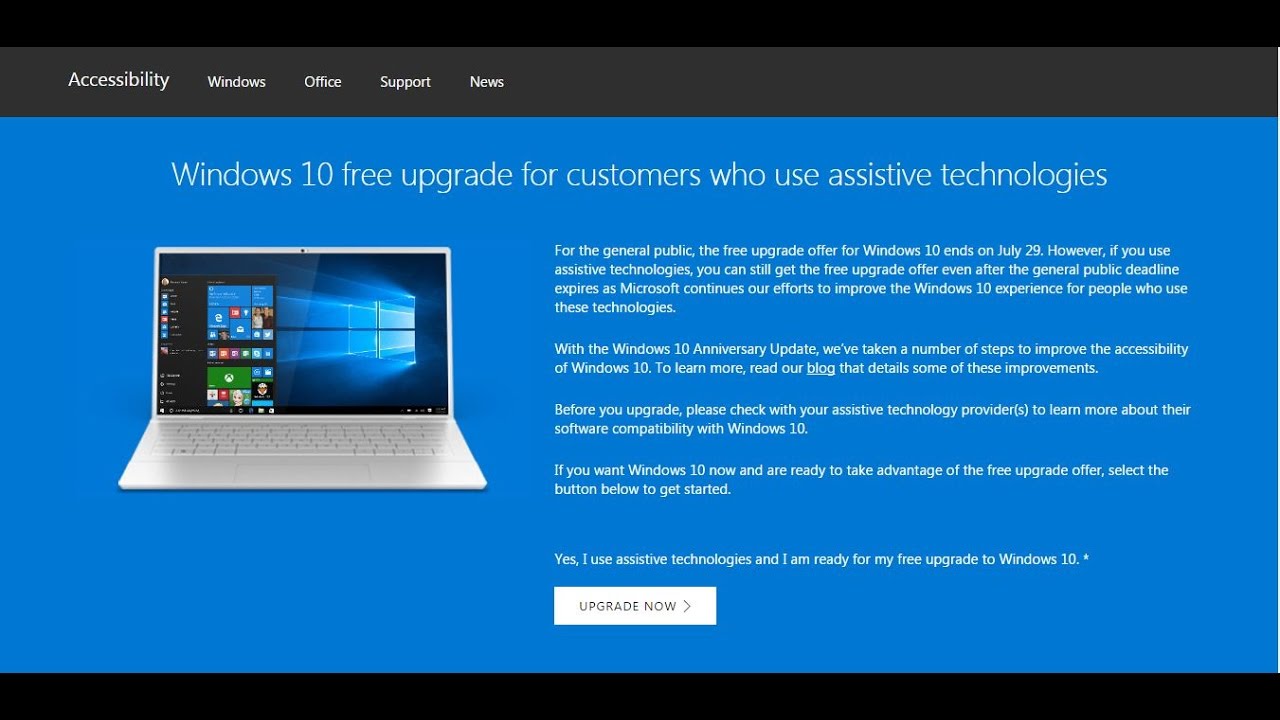
Многие пользователи, которые опробовали этот способ, заявляют, что он работает без проблем. У некоторых, правда, возникают затруднения разного рода, не связанные с лицензиями на ОС. Тем не менее, в большинстве случаев все получается.
Для Microsoft это не убытки, а возможность перевести как можно большее число пользователей на современную версию ОС. Деньги компания получает за сервисы вроде подписки на Office 365 и другие свои программные продукты. Кроме того, есть у Microsoft и аппаратные решения, которые также пользуются спросом.
Что касается обновления ОС, то сделать это просто:
- Для начала необходимо перейти на страницу загрузки Windows 10 и нажать на кнопку «Download tool now». Загружается не сама ОС, а инструмент для создания инсталлятора, Media Creation Tool.

- Затем, после загрузки Media Creation Tool, программу нужно запустить.
- Потом — выбрать опцию «Upgrade this PC now» и порадоваться переходу на следующий экран, где можно будет обновить свое программное обеспечение.
- Кстати, если обновить нужно ОС на другом компьютере, а не том ПК, куда был загружен инструмент обновления, следует выбрать опцию «Create installation media for another PC».
- После этого установщик сам подскажет, что нужно сделать. Единственное — нужно выбрать, в каком виде будет работать установщик — с USB-флешки или в качестве ISO-файла.
Собственно, это и все. Пользователи заявляют, что если предыдущая версия ОС лицензионная, то при установке код продукта не спрашивается. Вероятно, используется код предыдущей версии операционной системы. В любом случае, после установки лучше перейти в Settings > Update & Security > Activation и посмотреть, что покажет ОС — активирован ли продукт или нет.
Что интересно, впервые в Microsoft заявили о возможности обновиться бесплатно в момент выхода Windows 10 (29.07.2015). Тогда было объявлено о том, что перейти на новинку можно в течение года.
Потом, с 29.07.2016, Microsoft предложила бесплатное обновление Windows 10 для пользователей с ограниченными возможностями. Правда, никаких проверок при этом не проводилось — пользователям полагалось самим решить, касается ли это предложение их или нет.
До Windows 10 корпорация не предлагала возможность бесплатного обновления операционной системы. Некоторые пользователи до сих пор подозрительно относятся к столь щедрому предложению редмондской компании, считая, что в будущем Windows 10 будет предоставляться в качестве платного сервиса с регулярными обновлениями, но пока этого нет. Вполне может быть, что бесплатное обновление, которое работает до сих пор — часть кампании по переводу пользователей на новейшую ОС.
Windows 10 для людей с ограниченными возможностями: обзор и установка
В Windows 10, как и в более старых версиях системы, есть дополнительная функциональность для людей с ограниченными возможностями. Речь идёт про различные опции и программы, которые упрощают таким пользователям работу с устройством. Но именно с Windows 10 разработчики начали регулярно обновлять эти специальные возможности, предлагая гораздо более гибкие настройки.
Речь идёт про различные опции и программы, которые упрощают таким пользователям работу с устройством. Но именно с Windows 10 разработчики начали регулярно обновлять эти специальные возможности, предлагая гораздо более гибкие настройки.
Обзор Windows 10 для людей с ограниченными возможностями
- скорость экранного диктора теперь можно настраивать — максимальная скорость составляет 800 слов в минуту, что пригодится при необходимости быстро воспроизвести большой объём текста;
- и также экранный диктор поддерживает больше языков;
- функции быстрого управления экранного диктора (горячие клавиши) заменены на более интуитивные;
- сочетание клавиш CapsLock и Space анализирует страницу и позволяет выбрать любой фрагмент текста или активный элемент с помощью клавиатуры;
- подробный анализ содержимого в экранном дикторе — вы можете настроить систему так, чтобы диктор не только воспроизводил текст, но также отдельно обращал внимание на заголовки, цвет и размер текста.

- экранный диктор теперь поддерживает и пунктуацию. При этом допускается как выделение её в тексте интонацией, так и воспроизведение названия самого символа;
- подсказки при голосовых командах — аналогично подсказкам при вводе текста в браузере, вы можете получать подсказки и при голосовом вводе. Это ускорит вашу работу в интернете;
- удобная форма обратной связи с разработчиками — теперь с помощью диктора вы можете отправить письмо Microsoft, чтобы высказать свои пожелания или претензии.Для запуска экранного диктора выберите раздел специальных возможностей в меню «Пуск»
Отличия от обычной версии Windows 10
Стоит понимать, что Windows 10 для людей с ограниченными возможностями — это не отдельная версия операционной системы. Все необходимые опции вы найдёте в каждой из версий Windows, так же как и возможности обычной системы будут присутствовать в версии для людей с ограниченными возможностями. Зато способ загрузки этой системы существенно отличается:
Зато способ загрузки этой системы существенно отличается:
- загрузка версии для людей с ограниченными возможностями выполняется с помощью специального приложения;
- установка этой версии — единственный официальный способ бесплатно получить обновление другой операционной системы до Windows 10, который остался у пользователей после 29 июля 2016 года.В «Специальных возможностях» Windows 10 доступны разные приложения для пользователей с ограниченными возможностями
Установка Windows 10 для людей с ограниченными возможностями
Сам по себе процесс установки обновления до Windows 10 производится следующим образом:
- Обновите вашу систему до последней версии, которая доступна через центр обновления. Это должна быть версия Windows 7 SP1 или Windows 8.1.
- Вам необходимо загрузить помощник по обновлению Windows 10. Раньше он был расположен на специальной странице на официальном сайте компании Microsoft и скачать его оттуда мог каждый. Но вначале 2018 года эта возможность стала недоступна.
 Вам все же придётся искать его в неофициальных источниках.Раньше обновление было доступно прямо на официальном сайте Microsoft, но сейчас его придётся поискать в других источниках
Вам все же придётся искать его в неофициальных источниках.Раньше обновление было доступно прямо на официальном сайте Microsoft, но сейчас его придётся поискать в других источниках - После загрузки запустите установочный файл.Запустите помощник по обновлению Windows 10
- Изучите и примите лицензионное соглашение для продолжения установки.Примите лицензионное соглашение для продолжения установки
- Будет выполнена проверка вашей системы на предмет соответствия системным требованиям. Просто ожидайте.Будет выполнена проверка вашего компьютера на соответствие требования Windows 10
- Как только обновление будет загружено, необходимо будет выполнить перезапуск компьютера. Спустя полчаса он выполнит перезапуск автоматически, так что завершите все свои дела до этого времени.Дождитесь пока обновление будет загружено и подготовлена к установке
- Дальнейшая установка обновления будет выполнена автоматически, без участия со стороны пользователя.

Система будет считаться официальной в том случае, если ваша версия Windows 8.1 или Windows 7 была активирована до начала обновления.
Воспользоваться способом обновления до Windows 10 для людей с ограниченными возможностями, может каждый. Никаких дополнительных проверок со стороны Microsoft не производится, так что всё остаётся на совести пользователя.
Видео: простой способ бесплатного обновления до Windows 10
Проблемы с установкой обновления и их решения
Так как установка выполняется с помощью помощника по обновлениям, ошибок во время обновления может возникнуть не так уж много. Вот самые распространённые из них:
- установка не начинается или зависает — убедитесь перед установкой в том, что вы имеете последнюю доступную версию операционной системы. Windows 8 вначале нужно обновить до Windows 8.
 1 через Microsoft Store, иначе установка обновления не будет возможна;
1 через Microsoft Store, иначе установка обновления не будет возможна; - установка начинается, но прогресс не идёт — обновление системы до Windows 10 может занимать несколько часов. Поэтому могут быть моменты, когда кажется, что установка не выполняется. Просто ожидайте длительное время;
- выполните проверку наличия обновлений на вашу систему. Чтобы сделать это, зайдите в раздел «Обновление и безопасность» и нажмите на кнопку «Проверить наличие обновлений»;В разделе «Обновление и безопасность» выполните проверку наличия обновлений
- в панели управления вашего компьютера запустите «Поиск и исправление проблем». Это автоматически исправит возможные ошибки с обновлением.Выберите опцию «Поиск и исправление проблем» для исправления неполадок с установкой Windows 10
Несмотря на то, что разработчики прикрыли способ официального обновления до Windows 10 в январе этого года, вы все ещё можете выполнить обновление и получить лицензионную версию новой операционной системы бесплатно. Для этого надо загрузить помощник по обновлениям, который применялся ранее для бесплатного обновления пользователей с ограниченным возможностями. Теперь, когда вы знаете, как выполнить это обновление, сам процесс не должен составить особого труда.
Для этого надо загрузить помощник по обновлениям, который применялся ранее для бесплатного обновления пользователей с ограниченным возможностями. Теперь, когда вы знаете, как выполнить это обновление, сам процесс не должен составить особого труда.
Бесплатное обновление до Windows 10 для пользователей Windows 7 SP1 и 8.1
Поддержка Windows 7 завершена
14 января 2020 года Microsoft перестала выпускать обновления для системы безопасности Windows 7 и прекратила техническую поддержку этой версии системы. Чтобы ваш компьютер продолжал обслуживаться и оставался защищенными, получая ежемесячные обновления безопасности, у вас есть возможность сделать бесплатное обновление до Windows 10.
Для пользователей Windows 7 и 8.1 запланированный годовой период бесплатного обновления до Windows 10 официально завершился 29 июля 2016 года.
Сразу после этой даты компания Microsoft запустила сайт, предназначенный для пользователей с ограниченными возможностями, использующих вспомогательные технологии для Windows. Однако, и он перестал работать 16 января 2018 года. Тем не менее, с помощью утилиты Windows 10 Upgrade Assistant, которая по-прежнему доступна для загрузки с официальных серверов, любой желающий до сих пор может выполнить бесплатное обновление до Windows 10, но только до ОС Windows 10 (версия 1709).
Однако, на данный момент можно сразу обновиться до последней актуальной версии Windows 10 November 2019 Update (версия 1909) с помощью Media Creation Tool. В этом случае новая система Windows будет автоматически активирована с помощью цифровой лицензии.
Бесплатное обновление до Windows 10
Необходимые условия
Бесплатное обновление доступно только для лицензионных пользователей Windows 7 SP1 и Windows 8.
1.
Чтобы воспользоваться предложением бесплатного обновления необходимо выполнить следующие действия:
1. Для беспроблемной установки необходимо установить все последние обновления для вашей текущей системы. Также, убедитесь, что Windows 10 подходит для вашего компьютера.
Системные требования для десятки:
- Процессор: процессор с частотой 1 гигагерц (ГГц) или быстрее или система на кристалле SoC
- ОЗУ: 1 ГБ для 32-разрядных систем или 2 ГБ для 64-разрядных систем
- Место на жестком диске: 16 ГБ для 32-разрядных систем или 32 ГБ для 64-разрядных систем
- Видеоадаптер: DirectX 9 или более поздней версии с драйвером WDDM 1.0
2. Скачайте новую версию утилиты Windows 10 Media Creation Tool, c помощью которой вы сможете обновить свою операционную систему Windows 7 SP1 или 8.1 до Windows 10 бесплатно.
Скачать Windows 10 Medai Creation Tool3. Запустите утилиту и примите лицензионное соглашение.
4. Далее выберите Обновить этот компьютер сейчас.
5. Дождитесь, пока утилита загрузит все необходимые файлы, проверит ваш компьютер на совместимость и скачает все необходимые обновления. Это может занять некоторое время в зависимости от скорости вашего интернет-соединения.
6. Далее убедитесь, что выбрано Сохранить личные файлы и приложения, и нажмите Установить.
7. Обновление может занять от одного до нескольких часов в зависимости от конфигурации вашего компьютера.
После завершения обновления будет установлена ОС Windows 10 (версия 1909).
Совет. Чтобы быстро узнать номер версии Windows 10, введите в поисковую строку
winver, нажмите Enter, и вы увидите диалоговое окно с информацией о текущей версии ОС.
8. Подключитесь к интернету и проверьте активацию системы. Нажмите сочетание клавиш Windows+I, чтобы открыть приложение Параметры, и перейдите в меню Обновление и безопасность > Активация.
Активация Windows 10 с помощью ключей Windows 7 и 8.1
Windows 10 может быть активирована с помощью ключей продуктов от Windows 7 и 8.1.
Если вы являетесь владельцем ключа OEM-версии Windows 7 или 8.1, то при выполнении чистой установки Windows 10 (версия 1909) вы сможете пройти процедуру активации в приложении Параметры > Обновление и безопасность > Активация > Изменить ключ продукта.
Читайте также
Windows 10 для инвалидов
Если вы начинаете задумываться на счет того, что: «Возможно ли использовать Windows 10 для инвалидов?» И не знаете какой ответ будет действительно правильны, то мы готовы вам помочь, так как знаем о данном программном обеспечение практически все, а это значит, что мы готовы поделиться с вами своими знаниями.
Вообще, большинство людей рассматривают операционную систему Windows 10, как нечто обыденное и общепринятое, вот почему, мало кто задумывается насчет того, что данная ОС – это нечто большее, и в ней намного больше возможностей, которыми могут воспользоваться даже те люди, которые имеют разного рода ограничения. Понятное дело, что людей с ограничениями намного меньше, чем тех, у кого все в порядке, но в любом случае, в Майкрософт не перестают развивать узкоспециализированное направление своей операционной системы для того, чтоб ею могли пользоваться все, кому это необходимо.
Понятное дело, что людей с ограничениями намного меньше, чем тех, у кого все в порядке, но в любом случае, в Майкрософт не перестают развивать узкоспециализированное направление своей операционной системы для того, чтоб ею могли пользоваться все, кому это необходимо.
Стоит так же отметить и тот момент, что именно «десятка» на данный момент является одной из операционных систем, которая реально работает для всех и всегда, что позволяет ее использовать повсеместно. Так что, оставить данное ПО без внимания мы просто на просто не могли, и сей час мы вам все расскажем, поясним об основных функциях, которые вам – как человеку «особенному» будут интересны.
Использование Windows 10 дальтониками
Одна из немногих ОС, которая может позволить настраивать себя таким образом, чтоб цветовая гамма тех или иных областей программного обеспечения выглядела более реалистично и имела максимально «правильный» облик.
Благодаря тонкой настройки цветовой гаммы, пользователь имеющий проблемы с дальтонизмом, может больше не ощущать себя неким изгоем, который видит привычные для обычного человека цвета более яркими, порой даже кислотными, что превращает время препровождение за компьютером в самый настоящий ад для зрения. Такого больше не будет, так как есть специальная опция, которая позволяет производить цветакоррекцию, что превращает еще недавно яркие и весьма кислотные цвета видимые дальтоником в нечто приятно-воспринимаемое зрением.
Такого больше не будет, так как есть специальная опция, которая позволяет производить цветакоррекцию, что превращает еще недавно яркие и весьма кислотные цвета видимые дальтоником в нечто приятно-воспринимаемое зрением.
Использование Windows 10 людьми не имеющими конечностей
Это еще одна из самых больших положительных сторон использования Windows 10 для инвалидов, так как ОС имеет отличное программное обеспечение в лице голосового помощника с именем Кортана, который позволяет не используя мышки и клавиатуры, но при этом, полноценно работать с компьютером. Конечно, стоит понимать, что на данный момент в работе такого плана есть некоторые ограничения, но в Майкрософт не собираются останавливаться на достигнутом и хотят продолжать развивать Кортану для того, чтоб она становилась только лучше и имела максимум возможностей для ее использования при помощи голосовых команд.
К слову сказать, работать с Cortana весьма удобно и если вы захотите, то ее возможно будет наделить практически неограниченными возможностями у вас в компьютере, что позволит одним только вашим голосом, программе запускать: необходимую программу, выставлять правильно время, заводить будильник, искать необходимую информацию в интернете, читать тексты и тп. Так что, даже при условии, что у вас нет физической возможности воздействовать на компьютер, вы всегда можете использовать голосовое управление.
Так что, даже при условии, что у вас нет физической возможности воздействовать на компьютер, вы всегда можете использовать голосовое управление.
Использование Windows 10 глухими
Еще одним достаточно интересным нововведением в «десятке» является то, что она имеет возможность все звуковые: предупреждения, сообщения, обновления и тп., дублировать в виде визуальных иконок, которые отлично видно даже при условии, что пользователь ПК не имеет возможности слышать не какие окружающие его звуки.
Использование Windows 10 слепыми
Возможно, это и может показаться кому-то фантастикой, но в современном мире даже человек, который не имеет зрения, может использовать компьютер на все 100% и для этого не плохо потрудились в Майкрософт. Для того, чтоб незрячие могли использовать ПК, была разработана специальная клавиатуры с шрифтами Брайля, а сам головой помощник, научился распознавать шрифт Брайля в любом его проявление, что позволяет общаться даже слепым людям на расстояние – используя только компьютер. К слову сказать, технологии тут на столько далеко шагнули, что могут позволить незрячему не просто общаться, но и читать тексты в любых их проявлениях, а при необходимости, программа даже будет описывать визуальные черты фигур, которые находятся в приложение Office 365.
К слову сказать, технологии тут на столько далеко шагнули, что могут позволить незрячему не просто общаться, но и читать тексты в любых их проявлениях, а при необходимости, программа даже будет описывать визуальные черты фигур, которые находятся в приложение Office 365.
Таким образом, человек имеющий зрительные ограничения не оказывается наедине самим с собой, а имеет полноценные возможности общаться и делать за компьютером все то, что делают его друзья и родственники.
Наше мнение о использование Windows 10 инвалидами
На самом деле – это именно то, что нужно людям, которые по тем или иным причинам потеряли полностью возможности: слышать, видеть, различать цвета, использовать руки и тп. Именно Windows 10 для инвалидов позволит еще некогда ограниченному человеку увидеть массу возможностей для того, чтоб развиваться и не на секунду не останавливаться, так как за этой операционной системой будущее, которое позволит отправиться в него любому, кто изъявит свое желание.
Windows 10 для людей с ограниченными возможностями: обзор и установка
Один из главных современных трендов забота о людях с проблемами здоровья. Это проявляется буквально во всем, в том числе и в разработке программного обеспечения. Все технологии разработки включают инструменты, позволяющие встраивать в ПО расширенный функционал. Microsoft тоже отметились, и создали Windows 10 для людей с ограниченными возможностями.
Предложение по бесплатному обновлению до Windows 10 для людей с ограниченными возможностями действует до 31 декабря 2021 года.
Активация
По завершению процесса обновления установщик отправляет данные об аппаратной конфигурации оборудования на серверы Microsoft. Если после переустановки ОС конфигурация сохранится – Windows 10 активируется автоматически при использовании лицензии. В пиратке же «десятка» останется такой же нелицензионной, как и ее предшественница со всем вытекающими: низкая стабильность, глобальный сбор данных о пользователе, постоянные напоминания об активации.
Посмотрите ещё: Компьютер Raspberry Pi 2 и его настройки Windows 10
Требования для обновления пиратской версии ОС
Непостоянство компании Майкрософт порой поражает. Год разработчики Виндоус говорили о том, что обладатели пиратских копий получат шанс обновиться до официальной сборки без малейших затрат. Для этого лишь нужно принять участие в программе тестирования, помочь разработчикам выявить ошибки в работе ОС. Набрав обширную аудиторию, Майкрософт свернул программу, оставив опоздавших у разбитого корыта. Но через время продлил программу, но уже на других условиях – те. Кто обновит свою пиратскую версию до десятки, не сможет пользоваться обновлениями следующих версий.
ПОСМОТРЕТЬ ВИДЕО
Захотите обновить пиратскую Винду 7 — и в таком случае Windows 10 будет бесплатной. Первым требованием для того, чтобы обновить пиратскую Винду 7 до 10, является соответствие вашего компьютера необходимым техническим условиям, ознакомиться с ними можно на офсайте Майкрософт. Второе требование — достаточное доступное место на жестком диске (16Гб для 32-битного варианта ОС, 20 Гб – 64-битного). Чтобы обновиться до Windows 10 на пиратке нужно:
Второе требование — достаточное доступное место на жестком диске (16Гб для 32-битного варианта ОС, 20 Гб – 64-битного). Чтобы обновиться до Windows 10 на пиратке нужно:
- обновить пиратскую Винду 7 до версии 7 SP1;
- активировать нелегальную операционную систему с помощью KMS активатора: запустить эту утилиту, выбрать установку, и все осуществится автоматически – теперь вы обладатель абсолютно подлинной ОС;
- снова обновить ОС;
- перейти на офсайт Майкрософт и скачать оттуда образ Windows 10;
- обновить пиратскую Windows 7 на легальную Винду 10 при помощи встроенного в образ установщика.
Installation Media Creation Tool
- На сайте Microsoft доступна утилита, способная помочь обновить Виндовз. Загружаем приложение соответствующей разрядности и запускаем его.
- Выбираем «Обновить компьютер сейчас».
- Ожидаем завершения загрузки файлов и их проверки.
Затем запустится процесс инсталляции обновления Windows 10.
- Принимаем условия эксплуатации ОС, нажав «Принять».
- Соглашаемся на установку апдейта операционки с сохранением личной информации, нажав «Установить».
В процессе обновления ПК несколько раз будет перезапущен.
Чем порадует десятка?
Резюмируя, хочется отметить, что пользователи «семерки» достаточно быстро смогут адаптироваться в «десятке». В отличие от той же Виндовс 8, которую приняли далеко не все, здесь нет пресловутого полноэкранного меню – вместо этого, вы получите относительно привычный «Пуск», в котором помимо знакомых еще с Windows XP элементов присутствует область с плитками. Впрочем, если даже это кажется вам неприемлемым, вы всегда можете убрать их с глаз долой, правда, мы бы не советовали этого делать – поверьте, после определенного опыта использования, вы обязательно согласитесь с тем, что такое нововведение значительно упрощает работу с ПК и делает ее более интересной и привлекательной. А теперь, когда вы знаете, как Windows 7 обновить до Windows 10, и сама процедура перехода стала намного проще.
Какие подвохи подстерегают пользователей пиратских ОС
Для жителей стран СНГ нехарактерно покупать программное обеспечение, в том числе и операционные системы.
- LiveJournal
- Blogger
Пиратская версия ОС может в себе таить вирусы и трояны
Прежде чем обновлять пиратскую Винду 7, вам необходимо ознакомиться с трудности, которые принесет пиратка Windows 10. Есть главный подводный камень: вы не получите дальнейших обновлений, а когда период теста закончится, то бесплатный Виндовс 10 прекратит работу.
- Совершив обновление до Windows 10, вы вроде бы можете в течение месяца совершить откат к прежней ОС – ну вдруг что-то не устроило. Конечно, вы могли подумать, что раз установили лицензию десятки, то вернетесь к легальной ОС, но нет. К тому же придется возвращать прежнюю Винду с помощью точки восстановления.
- Скорее всего, перестанут запускаться некоторые приложения, причем без предупреждения программой во время установки обновления.
 В таком случае можно попробовать воспользоваться режимом совместимости с предыдущей ОС.
В таком случае можно попробовать воспользоваться режимом совместимости с предыдущей ОС.
Установка Windows 10 для людей с ограниченными возможностями
Сам по себе процесс установки обновления до Windows 10 производится следующим образом:
- Обновите вашу систему до последней версии, которая доступна через центр обновления. Это должна быть версия Windows 7 SP1 или Windows 8.1.
- Вам необходимо загрузить помощник по обновлению Windows 10. Раньше он был расположен на специальной странице на официальном сайте компании Microsoft и скачать его оттуда мог каждый. Но вначале 2021 года эта возможность стала недоступна. Вам все же придётся искать его в неофициальных источниках.
Раньше обновление было доступно прямо на официальном сайте Microsoft, но сейчас его придётся поискать в других источниках - После загрузки запустите установочный файл.
Запустите помощник по обновлению Windows 10 - Изучите и примите лицензионное соглашение для продолжения установки.

Примите лицензионное соглашение для продолжения установки - Будет выполнена проверка вашей системы на предмет соответствия системным требованиям. Просто ожидайте.
Будет выполнена проверка вашего компьютера на соответствие требования Windows 10 - Как только обновление будет загружено, необходимо будет выполнить перезапуск компьютера. Спустя полчаса он выполнит перезапуск автоматически, так что завершите все свои дела до этого времени.
Дождитесь пока обновление будет загружено и подготовлена к установке - Дальнейшая установка обновления будет выполнена автоматически, без участия со стороны пользователя.
Система будет считаться официальной в том случае, если ваша версия Windows 8.1 или Windows 7 была активирована до начала обновления.
Воспользоваться способом обновления до Windows 10 для людей с ограниченными возможностями, может каждый. Никаких дополнительных проверок со стороны Microsoft не производится, так что всё остаётся на совести пользователя.
Видео: простой способ бесплатного обновления до Windows 10
Как избавиться от сообщения «Срок действия вашей лицензии Windows 10 истекает»
Чтобы избавиться от сообщения о сроке вашей лицензии мы просто отключим службы, которые отвечают за напоминание пользователю об этом. Для этого:
- Откройте командную строку с правами администратора. (Правой кнопкой мыши по значку «Пуск»). И выберите из списка нужный вариант.
- В открывшемся окне введите следующую команду без кавычек «slmrg -rearm» и подтвердите команду клавишей «Ввод».
- Далее откройте окно «Выполнить». Для этого нажмите сочетание клавиш WIN+R. В пустой строке введите следующую команду «Services.msc» также без кавычек и снова подтвердите клавишей «Enter».
- Перед вами откроется окно, в котором будет перечень служб Windows. Нам нужно найти среди них одну – «Windows License Manager» и сделайте двойной клик по ней.
- Откроется новое окно, в котором нужно найти пункт «Тип запуска», оно находится посредине и установить в позицию «Отключено», подтверждая действие внизу окна кнопкой «Принять».

- Теперь нужно отыскать среди этого списка служб «Центр обновления Windows» и произвести над ней те же действия.
Закрываем окна и перезагружаем компьютер. Сообщение «Срок действия вашей лицензии истекает» вынуждено будет покинуть ваш компьютер на Windows 10.
Windows 10 все еще доступна как бесплатное обновление
Несмотря на то, что период бесплатного апгрейда до Windows 10 завершился более года назад, эта возможность для пользователей Windows 7 и 8.1 все еще доступна.
Напомним, что когда новая операционная система Windows 10 была выпущена в июле 2015 года, Microsoft объявила, что все пользователи Windows 7 и 8.1 смогут произвести обновление до новой ОС совершенно бесплатно в течение одного года (это касалось только обычных пользователей, а не корпоративных, и только тех, чьи компьютеры подходили для установки Windows 10 по своим техническим характеристикам).
Период бесплатного обновления до Windows 10 официально завершился 29 июля 2016 года. Однако в тот же день Microsoft объявила, что «для пользователей специальных технологий это предложение будет бессрочным, поскольку Microsoft стремится сделать Windows 10 максимально удобной для людей с ограниченными возможностями».
Однако в тот же день Microsoft объявила, что «для пользователей специальных технологий это предложение будет бессрочным, поскольку Microsoft стремится сделать Windows 10 максимально удобной для людей с ограниченными возможностями».
Оказывается, что возможность бесплатно обновиться до Windows 10 существует и сейчас. Это можно сделать на соответствующей странице на сайте Microsoft. При этом факт использования «специальных технологий» никак не проверяется, поэтому произвести бесплатное обновление до Windows 10 могут не только пользователи с ограниченными возможностями, но и с неограниченными.
О планах по завершению этого предложения Microsoft обещает сообщить дополнительно.
«Мы еще не определили, когда завершим предложение по обновлению для пользователей с ограниченными возможностями. В любом случае мы сообщим дату заблаговременно», – сообщается на странице. Надо отметить, что эта надпись появилась там еще в июле 2016 года, когда Microsoft впервые объявила о продлении возможности бесплатного апгрейда для людей с ограниченными возможностями.
По всей видимости, Microsoft не слишком обеспокоена наличием этой «лазейки», поскольку, как уже отмечалось ранее, компания старается перевести на Windows 10 как можно большее число пользователей. Так, еще в июле 2016 года, после официального завершения периода бесплатного апгрейда, Microsoft объявила, что обладатели ключей активации для Windows 7 и 8.1 по-прежнему могут обновиться до Windows 10 бесплатно. А в марте этого года стало известно, что Microsoft заблокирует обновления операционных систем Windows 7 и 8.1 на компьютерах с процессорами Intel и AMD последнего поколения: поддерживать их будет только Windows 10.
По всей видимости, этими шагами Microsoft пытается компенсировать фактический провал по распространению Windows 10. Изначально Microsoft планировала установить свою новую операционную систему на 1 миллиард устройств «в течение 2–3 лет после ее выхода» (т.е. к 2018 году). Microsoft надеялась на успех своей идеи так называемой универсальной платформы, которая позиционировалась как одно из важных нововведений Windows 10, позволяя разработчикам создавать «универсальные приложения», которые смогут работать на любых устройствах с Windows 10, как десктопных, так и мобильных, вследствие чего Microsoft рассчитывала на рост популярности мобильных устройств на новой операционной системе.
Однако уже в июле 2016 года компания отказалась от своих планов: продажи винфонов резко упали, а разработчики популярных приложений продолжали отказываться от поддержки мобильной Windows (в начале октября этого года от дальнейшей разработки своего приложения для винфонов отказалась в том числе социальная сеть «ВКонтакте»).
В июле нынешнего года Microsoft прекратила поддержку своей мобильной ОС Windows Phone 8.1, которая стала последней операционной системой семейства Windows Phone.
В начале октября этого года вице-президент Microsoft Джо Белфиоре, ранее возглавлявший подразделение по разработке Windows Phone, признался, что мобильная Windows фактически мертва, а глава Microsoft Сатья Наделла объявил, что Microsoft больше не будет выпускать смартфоны на Windows 10 Mobile.
Также по теме:
— Windows 7 по-прежнему самая популярная десктопная ОС спустя 8 лет после выхода
— Почему Windows теряет популярность
— Рынок Windows-смартфонов почти исчезнет к 2020 году – IDC
— Зачем Microsoft выпускает приложения для Linux и Android
— Почему Windows так и не стала лидирующей мобильной платформой
Можете ли вы получить Windows 10 бесплатно? Да! Вот как (обновлено)
Первоначальные усилия Microsoft по обновлению пользователей Windows 7 и 8 до Windows 10 закончились. Но вы все равно можете получить ОС бесплатно.
Но вы все равно можете получить ОС бесплатно.
Microsoft Завершила поддержку Windows 7 14 января 2020 года. И хотя официального канала для обновления до Windows 10 нет, есть трюк, чтобы получить его. И это не противозаконно. Microsoft позволяет пользователям это делать. Вот как.
Важно: Перед тем, как пытаться выполнить какое-либо серьезное обновление, убедитесь, что для всех ваших важных данных создана резервная копия.Если что-то пойдет не так (а это, безусловно, может случиться с этим типом обновления), вы не сможете это исправить.
Обновление с Windows 7 до 10 бесплатно
Перед попыткой обновления обязательно обновите все драйверы оборудования и BIOS или прошивку на вашем ПК. Также помните, что ваш компьютер с Windows 7 должен иметь действующую и активированную лицензию.
Чтобы попробовать, перейдите на страницу загрузки Windows 10. В разделе «Создание мультимедиа» загрузите Загрузить инструмент сейчас кнопку и запустите его.
Примите лицензионное соглашение. Затем, когда вас спросят, что делать, выберите « Upgrade this PC Now » и продолжайте выполнять инструкции мастера на экране.
Важные примечания:
Здесь есть несколько предостережений, которые могут сделать вашу попытку обновления ошибочной. Может быть аппаратный блок, особенно на машинах, построенных до 2015 года. Microsoft добавила блоки совместимости системы с Windows 10 1903. Итак, убедитесь, что ваш BIOS или микропрограммное обеспечение и все драйверы оборудования обновлены, прежде чем пытаться обновить.
И сразу заметьте, что Microsoft может просто отключить эту «уловку» в любой момент. Итак, в зависимости от вашей системы или того, когда вы попробуете это, ваш пробег может отличаться.
Примечание редактора 15.01.2020: Эта статья была первоначально написана в 2017 году. Она была обновлена, чтобы отразить окончание поддержки Windows 7. Вы можете прочитать исходный текст ниже:
Windows 10 была первой выпущен на рынок с предложением бесплатного обновления в течение одного года. С 29 июля 2015 года по 29 июля 2016 года пользователи могли бесплатно обновить соответствующие устройства с Windows 7 и Windows 8 до новой ОС Microsoft для настольных ПК.Многие пользователи воспользовались этим, но по тем или иным причинам многие другие пропустили это предложение. Неудивительно, что на следующий день после прекращения действия бесплатного предложения Microsoft откладывающие действия пользователи стали появляться по всему Интернету, в том числе на наших форумах по Windows 10 с просьбой предоставить информацию о том, как они могут получить Windows 10 бесплатно.
С 29 июля 2015 года по 29 июля 2016 года пользователи могли бесплатно обновить соответствующие устройства с Windows 7 и Windows 8 до новой ОС Microsoft для настольных ПК.Многие пользователи воспользовались этим, но по тем или иным причинам многие другие пропустили это предложение. Неудивительно, что на следующий день после прекращения действия бесплатного предложения Microsoft откладывающие действия пользователи стали появляться по всему Интернету, в том числе на наших форумах по Windows 10 с просьбой предоставить информацию о том, как они могут получить Windows 10 бесплатно.
В августе прошлого года я заметил, что предложение бесплатного обновления все еще доступно, и написал об этом небольшой пост в блоге. В течение августа некоторые пользователи все еще получали уведомления о бесплатном обновлении, в то время как другие видели, как они вообще исчезли.С момента окончания бесплатного обновления прошло одиннадцать месяцев; Фактически, мы приближаемся ко второй годовщине обновления Windows 10.
Тем из вас, кто опаздывает на вечеринку и все еще хочет бесплатное повышение класса обслуживания: где вы были все это время? В любом случае, какими бы ни были ваши причины, давайте посмотрим, как мы можем предоставить вам бесплатную копию Windows 10 теперь, когда корабль с бесплатными обновлениями официально отправился в плавание.
Как еще можно получить бесплатное обновление до Windows 10
По мнению некоторых участников форумов сообщества Microsoft, Microsoft может простить тех, кто отказался от обновления.Кажется, вы можете получить второй шанс перейти на Windows 10, просто обратившись в службу поддержки. Microsoft MVP ответил на вопрос участника о получении Windows 10 бесплатно, и вот что он сказал:
Обратитесь в службу поддержки MS, чтобы запросить бесплатное обновление с Windows 7 до Windows 10. Агент поддержки предоставит вам ссылку на исключение. чтобы разрешить бесплатное обновление до Windows 10. Source
Помимо этого, вы также можете иметь право на бесплатное обновление до Windows 10, если используете вспомогательные технологии. Пользователи Assistive Technologies могут в широком смысле определяться как пользователи с определенными нарушениями или ограниченными возможностями, использующие стороннее программное обеспечение или оборудование. Для пользователей, которые имеют право на обновление Assistive Technologies, нет процесса проверки. Мы действительно упоминали об этом в прошлогоднем сообщении в блоге на форуме; эта опция остается открытой, и любой, кажется, может использовать ее, чтобы получить бесплатную копию. Конечно, мы настоятельно рекомендуем вам не злоупотреблять этим предложением Microsoft и использовать эту возможность только в том случае, если вы полагаетесь на вспомогательные технологии.
Пользователи Assistive Technologies могут в широком смысле определяться как пользователи с определенными нарушениями или ограниченными возможностями, использующие стороннее программное обеспечение или оборудование. Для пользователей, которые имеют право на обновление Assistive Technologies, нет процесса проверки. Мы действительно упоминали об этом в прошлогоднем сообщении в блоге на форуме; эта опция остается открытой, и любой, кажется, может использовать ее, чтобы получить бесплатную копию. Конечно, мы настоятельно рекомендуем вам не злоупотреблять этим предложением Microsoft и использовать эту возможность только в том случае, если вы полагаетесь на вспомогательные технологии.
Если вы не заинтересованы в преодолении каких-либо препятствий или лазеек в поддержке, я обнаружил, что вы можете выполнить обновление без покупки лицензии. Вы, наверное, задаетесь вопросом: «А почему вы просто не сказали об этом с самого начала?» Что ж, я мог бы это сделать, но я просто хотел предоставить все возможности пользователям, которые хотят использовать официальные каналы.
Итак, есть ли в связи с этим какие-либо юридические проблемы? Microsoft действительно заявила, что бесплатное предложение закончилось в июле 2016 года. Похоже, что это было скорее формальностью или, возможно, маркетинговой ерундой, чтобы создать ощущение срочности.
Я решил проверить это, сначала восстановив заводской образ Windows 7 HP Elitebooks. Я также опробовал его на своем рабочем столе HP с Windows 8.0 (вы правильно прочитали, Windows 8.0, а не 8.1 или 8.1 с обновлением 1). Во время этого эксперимента я первым делом обнаружил, что ваша лицензия на Windows 7 или Windows 8 / 8.1 должна быть активирована. Если это не так, программа установки Windows 10 запросит у вас ключ продукта.
Вы не можете использовать ключ Windows 7 или Windows 8 при обновлении. Что вы можете сделать, так это активировать его с помощью ключа Windows 7 или Windows 8 после завершения установки; если вы решите выполнить чистую установку.Если он активирован, то при настройке вас не спросит. Вот и все, вы можете обновиться без каких-либо дополнительных препятствий. Итак, моя система бесплатно обновилась с Windows 7 до Windows 10 в 2017 году. Посмотрите видео ниже.
Вот и все, вы можете обновиться без каких-либо дополнительных препятствий. Итак, моя система бесплатно обновилась с Windows 7 до Windows 10 в 2017 году. Посмотрите видео ниже.
Примечание редактора: Я также делал это множество раз, используя свой лицензионный ключ Windows 8 Pro, который прилагался к моему установочному DVD. Как я это вижу: я принял предложение Microsoft о бесплатном обновлении, когда оно было доступно.Но время от времени мне нравится выполнять чистую установку Windows. Имеет смысл, что я все еще могу использовать исходный лицензионный ключ, за который я заплатил, чтобы вернуться туда, где я был до моей переустановки.
Что делать, если моя система не активирована?
Если ваша лицензия на Windows 7 или Windows 8 не активирована и вы не заинтересованы в покупке лицензии, ваши возможности ограничены. Однако у вас есть несколько вариантов. Microsoft предлагает 90-дневную пробную версию своей версии Windows 10 Enterprise.Windows 10 Enterprise обычно распространяется в рамках программы корпоративных лицензий Microsoft для крупных организаций, которые развертывают Windows 10 массово. Это полнофункциональная версия операционной системы, но в данном случае это ознакомительная версия программного обеспечения. Пользователи должны зарегистрироваться, прежде чем они смогут загрузить и установить программное обеспечение. Этот вариант идеально подходит для тех пользователей, которые работают с Windows Vista или никогда не имели подлинной лицензии.
Однако у вас есть несколько вариантов. Microsoft предлагает 90-дневную пробную версию своей версии Windows 10 Enterprise.Windows 10 Enterprise обычно распространяется в рамках программы корпоративных лицензий Microsoft для крупных организаций, которые развертывают Windows 10 массово. Это полнофункциональная версия операционной системы, но в данном случае это ознакомительная версия программного обеспечения. Пользователи должны зарегистрироваться, прежде чем они смогут загрузить и установить программное обеспечение. Этот вариант идеально подходит для тех пользователей, которые работают с Windows Vista или никогда не имели подлинной лицензии.
Одним из способов решения проблемы, который пользователи могут использовать для расширения использования пробной версии Windows 10 Enterprise, является присоединение к программе предварительной оценки Windows Insider.Обратите внимание: когда вы подписываетесь на Windows 10 Insider Previews, вы выбираете загрузку, установку и использование предварительного выпуска программного обеспечения, которое все еще находится в стадии активной разработки. Риск действительно высок, о чем свидетельствует недавняя непреднамеренная поставка внутренних необработанных сборок, даже не предназначенных для пользователей, заинтересованных в передовых технологиях.
Риск действительно высок, о чем свидетельствует недавняя непреднамеренная поставка внутренних необработанных сборок, даже не предназначенных для пользователей, заинтересованных в передовых технологиях.
У пользователей действительно есть варианты восстановления, такие как откат в течение 10 дней после обновления, то есть если вы можете загрузить систему. Регулярное резервное копирование, такое как создание образов системы или хранение файлов в OneDrive, должно сделать его достаточно безопасным для использования сборок Windows 10 Insider при получении бесплатной копии программного обеспечения.Но, опять же, используйте его на свой страх и риск.
Для пользователей, у которых уже есть установленная активированная копия Windows 10, но которые хотели бы настроить вторую копию, возможно, в целях совместимости на втором диске или разделе, существует лазейка. Я обнаружил, что если вы уже установили и активировали Windows 10 с цифровой лицензией, вы можете сделать именно это. Просто установите вторую копию, и она активируется, даже не задавая вопросов. Раньше для дополнительных установок даже на том же оборудовании требовалась покупка дополнительной лицензии для активации.Условия лицензии для конечного пользователя по-прежнему говорят, что вы это делаете, но, по-видимому, это не применяется — на данный момент.
Ситуация с бесплатным обновлением немного иронична, и я имею в виду то же самое, что имела в виду Аланис Моризетт: не на самом деле ирония, а скорее неудачная для некоторых людей. Microsoft отодвигает крайний срок в течение целого года, и я уверен, что многие пользователи с соответствующими лицензиями на Windows 7 и Windows 8 в конечном итоге купили полную лицензию на Windows 10 — хотя технически они уже заплатили.
В любом случае, эти варианты все еще доступны, если вы все еще хотите выполнить обновление, дайте нам знать, что вы думаете.Нам также интересно услышать от сторонников Windows Vista, 7 или 8: что изменило ваше мнение по прошествии столь длительного времени?
Windows 10 бесплатна для людей с ограниченными возможностями
Опубликовано: 09.05.2016 — Обновлено: 30.05.2021
Автор: Disabled World — Контактное лицо: Disabled World (Disabled-World.com)
Сводка *: Microsoft заявляет, что операционная система Windows 10 останется бесплатной для людей с проблемами доступности. Как вы, возможно, слышали, бесплатное обновление до Windows 10 предлагается клиентам, работающим с Windows 7 или Windows 8.1 заканчивается 29 июля, но мы хотим уточнить, что этот срок не будет применяться к клиентам, использующим вспомогательные технологии. В своем блоге по специальным возможностям Microsoft отмечает, что точка отсечения 29 июля не распространяется на людей с проблемами доступности.
Основной дайджест
После объявления о 300 миллионах устройств под управлением Windows 10, Microsoft объявила, что компания начнет взимать плату с пользователей Windows 7, 8 и 8.1, если они захотят перейти на Windows 10 после 29 июля.Пользователи, которые хотят перейти на Windows 10, должны будут заплатить 119 долларов, если они хотят получить Home SKU. Это означает, что устройства под управлением Windows 7 или Windows 8.1 можно бесплатно обновить до Windows 10 только до 29 июля 2016 г., и что возможность сделать это истекает в день годовщины. Но этот крайний срок не будет применяться к пользователям технологий, предназначенных для людей с ограниченными возможностями, сообщила Microsoft в своем блоге.
В своем блоге, посвященном специальным возможностям, Microsoft отмечает, что точка отсечения от 29 июля не распространяется на людей с проблемами доступности.Компания пока не раскрывает, как такие клиенты смогут обновиться после установленного срока.
В объявлении говорится
Как вы, возможно, слышали, предложение бесплатного обновления до Windows 10 для клиентов, работающих с Windows 7 или Windows 8.1, истекает 29 июля, но мы хотим уточнить, что этот крайний срок не будет применяться к клиентам, использующим вспомогательные технологии. Мы продолжаем реализовывать наше ранее разделяемое видение доступности для Windows 10 и стремимся к тому, чтобы у пользователей вспомогательных технологий была возможность бесплатно перейти на Windows 10 по мере того, как мы это делаем.
Вспомогательные продукты — это специализированные программные и аппаратные продукты, такие как программное обеспечение для распознавания голоса или программы чтения с экрана, обеспечивающие доступность. Примеры вспомогательных технологий в Windows 10:
- Экранный диктор, приложение для чтения с экрана, озвучивающее текст
- Лупа, цифровая лупа для людей с плохим зрением
- Распознавание речи, позволяющее управлять компьютером, используя только голос
Microsoft также перечисляет ряд сертифицированных вспомогательных принадлежностей сторонних производителей, включая программное обеспечение для обучения грамоте и клавиатуры Брайля.
Команда Windows также завершила свое мероприятие Bug Bash в воскресенье, 1 мая 2016 г. После поиска ошибок и тестирования, проведенного миллионами инсайдеров Windows 10, команда Windows теперь может начать процесс определения приоритетности областей Windows 10 ему нужно сосредоточиться перед юбилейным обновлением этим летом.
Если у вас нет или вы не хотите Windows 10, уведомления о получении Windows 10 в конечном итоге прекратятся после 29 июля. Microsoft заявила, что экраны обновления будут «отключены и в конечном итоге удалены с компьютеров по всему миру.«
О нас
Disabled World — это независимое сообщество инвалидов, созданное в 2004 году для предоставления новостей и информации об инвалидах людям с ограниченными возможностями, пожилым людям, их семьям и / или опекунам. Посетите нашу домашнюю страницу для получения информативных обзоров, эксклюзивных историй и практических рекомендаций. Вы можете связаться с нами в социальных сетях, таких как Twitter и Facebook, или узнать больше о Disabled World на нашей странице о нас.
* Заявление об ограничении ответственности: Disabled World предоставляет только общую информацию. Представленные материалы никоим образом не предназначены для замены профессиональной медицинской помощи квалифицированным практикующим врачом и не должны рассматриваться как таковые.Любое стороннее предложение или реклама на disabled-world.com не означает одобрения Disabled World. Ознакомьтесь с нашей рекламной политикой для получения дополнительной информации. Сообщите нам устаревшую или неточную информацию.
Цитируйте страницу: Journal: Disabled World . Язык: английский (США). Автор: Disabled World. Дата публикации в электронном виде: 09.05.2016 - Исправлено: 30.05.2021. Название: Windows 10 бесплатна для людей с ограниченными возможностями , источник: Windows 10 бесплатна для людей с ограниченными возможностями . Получено 7 июня 2021 г., из https://www.disabled-world.com/assistivedevices/computer/win10.php - Ссылка: DW # 160-12158.
Вот как вы все еще можете получить бесплатное обновление до Windows 10
Предложение Microsoft по бесплатному обновлению для Windows 10 закончилось более четырех лет назад, но никто не сообщил об этом людям, которые запускают серверы активации Windows.В результате вы по-прежнему можете перейти на Windows 10 с Windows 7 или Windows 8.1 и запросить бесплатную цифровую лицензию на последнюю версию Windows 10 без необходимости прыгать через какие-либо препятствия.
Это обновление важнее, чем когда-либо, теперь, когда поддержка Windows 7 официально прекращена. И это может стать большим облегчением для вашего бюджета, если вам нужно работать из дома (или ходить в школу через удаленные сеансы), и вам нужно вынуть старый компьютер из хранилища и быстро набрать скорость.
Также: Лучшие провайдеры веб-хостинга
Вы также можете обновить Windows 10 Home до Windows 10 Pro, используя ключ продукта из предыдущей бизнес-версии Windows 7, 8 или 8.1 (Pro / Ultimate) . Это может сэкономить вам до 100 долларов на стоимости обновления OEM, если вы купите новый компьютер с предустановленной Windows 10 Home. (Для получения дополнительной информации см. «Как без проблем перейти с Windows 10 Home на Pro».)
В этом посте я расскажу об основах установки Windows 10 в качестве обновления на более старом оборудовании.Я также расскажу о проблемах лицензирования, которые (как всегда) сбивают с толку.
Я написал и опубликовал первую версию этого поста в начале 2017 года, через несколько месяцев после того, как закончилось первоначальное предложение Microsoft по бесплатному обновлению. Предложение бесплатного обновления только что закончилось, и когда я загрузил средство обновления Windows 10 и запустил его на старом ПК с Windows 7, я полностью ожидал, что обновление не сможет активироваться, и меня попросят предоставить ключ продукта.
Каково же было мое удивление, когда вместо этого меня встретил этот экран.
Одна цифровая лицензия, ключ продукта не требуется.
В течение следующих четырех с лишним лет я повторял эти шаги на тестовых ПК через регулярные промежутки времени и подтвердил, что инструмент бесплатного обновления все еще работает. Я продолжаю получать сообщения электронной почты каждый день от читателей, которые из первых рук сообщают, что их бесплатные обновления были успешными и не требовали покупки или ключа продукта.
Небольшое количество читателей сообщило, что обновление не удалось из-за ошибки установки или блока совместимости.Дополнительные сведения о том, как устранить эти ошибки, см. В разделе «Это бесплатное предложение по обновлению Windows 10 все еще работает. Вот почему — и как его получить».
Хотите собственную цифровую лицензию на последнюю версию Windows 10? Следуйте этим инструкциям.
Как обновить старый компьютер до Windows 10Если у вас есть ПК с «подлинной» копией Windows 7/8 / 8.1 (Windows 7 Home, Pro или Ultimate edition или Windows 8.x Home или Business, лицензированы и активированы должным образом), вы можете выполнить те же действия, что и я, для установки Windows 10 в качестве обновления.
Перед тем, как начать, я рекомендую выполнить несколько предварительных задач, которые могут предотвратить потенциальные проблемы:
- Убедитесь, что ваша копия Windows правильно активирована. Это особенно важно, если вы недавно переустановили Windows.
- Проверьте наличие последних обновлений драйверов, особенно для сетевого оборудования и устройств хранения.
- Загрузите и установите все доступные обновления BIOS для вашего оборудования; этот шаг особенно важен для систем, которые изначально продавались в 2015 году или ранее, до выпуска Windows 10.
- Создайте резервную копию файлов данных на внешнем жестком диске или в облачном хранилище (или в обоих). Рассмотрите возможность создания полной резервной копии системы на внешний жесткий диск с помощью программы резервного копирования Windows 7, которая также доступна в Windows 8.x и Windows 10. Просто запустите команду Sdclt.exe, а затем выберите параметр «Создать образ системы».
- Временно удалите стороннее программное обеспечение безопасности и низкоуровневые системные утилиты, которые могут помешать обновлению. Вы можете переустановить эти программы после завершения обновления.
- Наконец, отключите все ненужные внешние устройства, особенно USB-накопители и внешние жесткие диски. (Некоторые распространенные ошибки установки можно связать с программой установки, которую сбивают с толку эти дополнительные диски.)
После предварительных действий перейдите на веб-страницу загрузки Windows 10 и нажмите кнопку Загрузить сейчас . После завершения загрузки дважды щелкните исполняемый файл, чтобы запустить Media Creation Tool.
Вы можете обновить напрямую с помощью этого инструмента или создать отдельный носитель.
Если вы загрузили Media Creation Tool на машину, которую планируете обновить, и планируете обновить один и только один компьютер, вы можете выбрать вариант «Обновить этот компьютер сейчас» . Этот вариант устанавливает самую последнюю версию Windows 10. Обычно это занимает час, больше или меньше, в зависимости от вашего оборудования. (Использование SSD в качестве системного диска — лучший способ ускорить процесс.)
Если вы знаете, что хотите выполнить обновление до Windows 10 на нескольких компьютерах, или если вам просто нужна большая гибкость в случае сбоя мгновенного обновления, выберите второй вариант и сохраните установочные файлы на USB-накопитель или как файл ISO.Загрузка займет немного времени, но когда она будет завершена, вы можете запустить программу установки Windows вручную, чтобы установить Windows 10 на любой ПК с любой поддерживаемой версией Windows 10 (извините, это не будет работать с ПК под управлением Windows Vista или Windows XP). Точные шаги зависят от того, какой вариант загрузки вы выбрали:
- Флэш-накопитель USB Вставьте только что созданный USB-накопитель в свободный слот USB на ПК, который вы хотите обновить. Затем откройте проводник (проводник Windows в Windows 7) и дважды щелкните «Установка», чтобы установить Windows 10.Обратите внимание, что не может загрузить с вновь созданного USB-накопителя или DVD для выполнения обновления до Windows 10. Вы должны запустить программу установки Windows 10 из текущей установленной и активированной копии Windows.
- ISO-файл После завершения загрузки вам необходимо смонтировать ISO-файл и открыть его в окне проводника Windows / проводника. На ПК под управлением Windows 8.1 или Windows 10 вы можете дважды щелкнуть файл ISO, чтобы открыть его как виртуальный диск. На ПК под управлением Windows 7 вам потребуется установить стороннюю утилиту, например бесплатную WinCDEmu с открытым исходным кодом.После монтирования ISO-файла дважды щелкните «Установка», чтобы начать процесс установки.
Затем просто следуйте инструкциям, чтобы завершить обновление до Windows 10. Вам не будет предложено ввести ключ продукта, и когда обновление будет завершено и вы подключитесь к Интернету, у вас будет цифровая лицензия на Самая последняя версия Windows 10, которую вы можете подтвердить, перейдя в «Настройки»> «Обновление и безопасность»> «Активация». Все ваши приложения и файлы данных будут доступны.
Цифровая лицензия связана с этим конкретным устройством, что означает, что вы можете переформатировать диск и выполнить чистую установку той же редакции Windows 10 в любое время.(Если вы думаете об обновлении своего старого системного диска до SSD, выполните обновление до Windows 10 на старом оборудовании; после подтверждения, что новая версия Windows 10 правильно активирована, установите SSD, а затем либо восстановите из резервной копии. или загрузитесь с USB-накопителя, чтобы выполнить чистую установку. Вам не понадобится ключ продукта, активация выполняется автоматически.)
Действительна ли ваша лицензия?А теперь большой вопрос: если вы воспользуетесь этим обновлением до Windows 10, действительна ли полученная лицензия?
Все предложение о «бесплатном обновлении» всегда сопровождалось выражениями, мягко говоря, немного мягкими.И формулировка в конце этого предложения также расплывчата. Например, см. Ответы, которые я выделил здесь, в разделе часто задаваемых вопросов по обновлению Windows 10 от Microsoft:
Формулировка здесь чрезвычайно расплывчата.
Очень странный язык. Бесплатное обновление с помощью приложения Get Windows 10 завершилось 29 июля 2016 года. Аналогичным образом, при обсуждении ключей продукта говорится, что ключ будет необходим «для работы этого инструмента» (неправда), но не говорится ни слова о лицензирование.
И в отличие от пафосного ярлыка «Подлинная Windows» на старых обновлениях, экраны активации для обновления Windows 10 специально подтверждают наличие «цифровой лицензии».«
В любом случае предложение бесплатного обновления было расширено, по крайней мере, для людей, которые используют вспомогательные технологии. В FAQ на отдельной странице это даже названо« расширением предложения бесплатного обновления »и подчеркнуто, что оно не ограничивается конкретными вспомогательными технологиями. (Я регулярно использую в Windows утилиту Magnifier, которая, несомненно, является вспомогательной технологией.)
Конечно, я не юрист, и эта колонка не является юридической консультацией. Но я скажу, что лично уверен в статус активации любого ПК, обновленного с помощью инструмента на этой странице в течение периода допуска.
Это расширение было, на мой взгляд, очень большим кивком и подмигиванием, разработанным, чтобы упростить для тех, кто хотел обновление Windows 10, получить его, успокаивая OEM-партнеров, которые не были слишком довольны акцентом на год. на обновлениях, а не на продажах новых ПК.
Увы, я говорю «было», потому что продление (которое само было продлено) официально закончилось 16 января 2018 г. На странице, на которой раньше работал Помощник по обновлению, теперь отображается сообщение об истечении срока действия предложения.
Большой вопрос сейчас заключается в том, отключит ли Microsoft когда-либо код на своих серверах активации, который выдает цифровые лицензии, после обновления с более ранней версии Windows. Я продолжал тестировать этот сценарий и могу подтвердить, спустя много времени после окончания поддержки Windows 7, что он все еще работает.
Я продолжаю получать сообщения от читателей, делящихся своим опытом. Если вы использовали эту технику на ПК, щелкните мое имя в верхней части этого сообщения и используйте контактную форму, чтобы сообщить мне, как все прошло для вас.
Примечание: Эта статья была первоначально опубликована в январе 2017 года. С тех пор она несколько раз обновлялась, чтобы отразить самую свежую информацию. Эта редакция была опубликована 3 марта 2021 г.
Специальные возможности Windows 10 для людей с ограниченными возможностями
Технология— это инструмент для всех, поэтому Microsoft внесла в Windows 10 несколько жизненно важных улучшений, чтобы помочь людям с различными ограниченными возможностями лучше работать.
Большинство приоритетных функций, встроенных в Windows 10, основаны на запросах и отзывах пользователей, поскольку компания стремится сделать свои продукты доступными и более простыми в использовании для всех.
Если у вас есть проблемы, такие как потеря слуха, плохое зрение, ограниченная ловкость и другие нарушения, вы можете получить доступ ко всем этим замечательным функциям специальных возможностей Windows 10 и посмотреть, улучшат ли они ваш пользовательский опыт или опыт знакомого человека с ограниченными возможностями.
РассказчикДля слепых, дальтоников или людей с ослабленным зрением экранный диктор Windows 10 помогает им вслух читать текст по мере ввода, веб-сайты, уведомления, контент в приложении и определенные фрагменты.
Он также воспроизводит звуковые подсказки, когда вы нажимаете на приложения или новые страницы, и считывает подсказки для кнопок или элементов управления, которые подтолкнут пользователей с ослабленным зрением в правильном направлении.
Вы можете получить доступ к экранному диктору, выбрав «Настройки »> «Простота доступа»> «Экранный диктор» , и заставить компьютер читать вам текст.
Здесь вы также можете настроить дополнительные параметры специальных возможностей Windows 10, такие как голос диктора, чтение речи, высота звука и многое другое, в соответствии с вашими личными предпочтениями.
ЛупаЭта функция специальных возможностей Windows 10 помогает всем, у кого слабое зрение или трудности с чтением с экрана. Вы можете найти его в списке функций Ease of Access, перейдя в Настройки > Ease of Access> Magnifier .
Доступны дополнительные настройки, которые позволяют включать или выключать инструмент, инвертировать цвета в увеличенной области, а также определять, что вы хотите увеличить. Вы также можете выбрать, будет ли лупа следовать только за выделением клавиатуры или мыши или за обоими одновременно.
Если этот параметр включен, на экране появится увеличительное стекло, и вы можете увеличивать или уменьшать масштаб, щелкнув значок + или — или выбрав «Просмотр», чтобы запустить приложение в закрепленном, полноэкранном режиме или в режиме объектива.
Высокая контрастностьЛюди с нарушением зрения или дальтонизмом могут использовать эту функцию, чтобы изменить общую цветовую схему, чтобы было легче читать текст, изображения, значки и окна приложений. Элементы на экране также становятся более различимыми, и их легче идентифицировать.
Вы можете выбрать одну из четырех тем с высокой контрастностью, перейдя в «Настройки »> «Простота доступа»> «Высокая контрастность ».
После выбора темы настройте цвета и измените их для текста, выделенного текста, гиперссылок, отключенного текста, текста кнопки или фона, а затем нажмите Применить для Windows, чтобы обновить свои предпочтения.
Скрытые титрыЕсли вам сложно читать белые субтитры в видео, фильме или телешоу, особенно на светлом фоне, вы можете использовать функцию скрытых субтитров, чтобы редактировать цвета и фон любого текста субтитров.
Перейдите в «Настройки »> «Простота доступа»> «Скрытые субтитры» и измените настройки по своему вкусу.
Другие настройки специальных возможностей Windows 10, которые вы можете настроить, включают прозрачность, размер, стиль и эффекты подписи, хотя вы можете использовать только восемь цветов. Предварительный просмотр ваших изменений отображается в верхней части экрана при каждом внесенном вами изменении, и ваши настройки будут применяться к субтитрам в поддерживаемых локальных медиаплеерах.
Распознавание речиЭто приложение полезно для навигации по меню, диктовки документов и просмотра веб-страниц.Он слушает ваши произнесенные слова и переводит их в действия на экране. Вы можете включить его, открыв «Настройки»> «Речь » и прокрутите вниз до . Диктуйте текст и управляйте своим устройством, используя только свой голос .
Примечание. Распознавание речи доступно только на английском (США, Великобритания, Канада, Австралия и Индия), французском, немецком, японском, китайском (традиционный китайский и упрощенный китайский) и испанском языках.
Вы также можете использовать диктовку, чтобы говорить, вместо того, чтобы набирать текст.Вы также можете настроить и использовать Cortana — цифровой персональный помощник Windows — с функцией распознавания речи для выполнения различных задач. К ним относятся отправка текстов или электронных писем, добавление встреч в ваш календарь, получение напоминаний о встречах, выполнение расчетов или поиск в Интернете для вас.
Cortana также может предоставить вам информацию о местной погоде, заголовках новостей, направлениях на карте, условиях дорожного движения, обновлениях фондовой биржи и даже спортивных новостях ваших любимых команд.
Примечание: Диктовка доступна только в U.S. English, и требуется подключение к Интернету. Вы можете использовать распознавание речи Windows, чтобы диктовать на других языках. Кортана также может быть отключена на бизнес-компьютерах в управляемых ИТ-системах.
КлавиатураЭто одна из ярких черт Windows 10, поскольку она предлагает множество вариантов настройки для людей с ограниченными возможностями или особыми потребностями, которые делают клавиатуру более простой и удобной в использовании. На клавиатуре есть четыре мини-инструмента, которые помогут сделать Windows 10 доступнее:
- Залипание клавиш позволяет удерживать одну клавишу за раз вместо нескольких клавиш для сочетаний клавиш, таких как CTRL + ALT + DELETE.Он идеально подходит для тех, кому трудно поддерживать подвижность пальцев в течение длительного времени.
- Клавиши фильтра проверяет наличие повторяющихся нажатий клавиш, поэтому вам не нужно каждый раз использовать клавишу возврата, чтобы вернуться к написанному. Если вам сложно управлять своими руками на клавиатуре, этот инструмент вам пригодится.
- Экранная клавиатура позволяет использовать мышь для ввода символов с графической клавиатуры на экране.
- Переключение клавиш поможет вам узнать, активирован ли Caps Lock или нет, воспроизводя звук при каждом нажатии клавиш Num Lock, Scroll Lock или Function Lock.
Люди со светочувствительностью или дальтонизмом могут использовать функцию цветовых фильтров в Windows 10, чтобы повысить контраст, чтобы было легче видеть, что на экране. Вы также можете настроить цветовую палитру экрана, чтобы различать элементы по цвету или полностью избавиться от него.
Чтобы включить цветные фильтры, нажмите Пуск> Настройка> Простота доступа> Цветовые фильтры и включите переключатель Включить цветные фильтры .
Фильтры доступны в инвертированном, градациях серого, инвертированном градациях серого, протанопии, дейтеранопии и тританопии.
МышьЕсли вам сложно увидеть указатель мыши на экране, вы можете сделать его более заметным, изменив его размер и цвет, а также включив функции, упрощающие использование.
Чтобы изменить размер и цвет указателя, выберите «Настройки »> «Удобство доступа»> «Курсор и указатель ».
Вместо использования мыши вы можете включить клавиши мыши и использовать цифровую клавиатуру в качестве дополнительной мыши и перемещать указатель по экрану.
Откройте «Настройки »> «Легкость доступа»> «Мышь»> включите «Клавиши мыши » и настройте так, как вам удобно.
Контроль глазЭто довольно новая функция от Microsoft, которая использует программное обеспечение для отслеживания взгляда, чтобы помочь людям с ограниченными возможностями общаться, набирая ответы с помощью глаз.
Чтобы начать работу с управлением глазами, вам понадобится совместимое (поддерживаемое) устройство слежения за глазами, Windows 10 Fall Creator’s Update (версия 1709 или более поздняя) и кто-то, кто поможет вам настроить устройства и изменить настройки управления глазами, нажав Настройки> Легкость доступа> Контроль глаз .
Одна из историй успеха Microsoft с этой функцией — Отто Нок, эксперт по Power BI, которому был поставлен диагноз: боковой амиотрофический склероз (БАС). Knoke обнаружил Eye Control в Windows 10, и с тех пор, по его словам, это помогло ему общаться и работать более продуктивно.
Заключение Простота доступа в Windows 10 довольно организована, хотя ее функции могут быть более полезными. Вот почему Microsoft создала справочную службу для людей с ограниченными возможностями, помимо прочего, для получения отзывов и оказания технической помощи по телефону и в чате.
Windows 10 S до Pro обновляется бесплатно для пользователей технологий специальных возможностей
Корпорация Майкрософт объявила сегодня, что пользователи Windows S, использующие технологию специальных возможностей, смогут бесплатно перейти на Windows 10 Pro.
Возможно, вы помните, что Microsoft анонсировала аналогичную программу еще тогда, когда истек срок действия официального предложения по обновлению до Windows 10 с устройств Windows 7 или 8.1. Тогда Microsoft объявила, что пользователи, использующие вспомогательные технологии, по-прежнему смогут бесплатно перейти на Windows 10.
Примечание сбоку : обновления Windows 10 с Windows 7 или 8.1 по-прежнему бесплатны. Вы можете ознакомиться с нашим руководством, чтобы узнать, как извлечь выгоду из того, что Microsoft не прекращает полностью бесплатную систему обновлений.
Компания сообщила сегодня в блоге о специальных возможностях, что обновление с Windows 10 S до Windows 10 Pro также будет бесплатным для клиентов, использующих специальные возможности.
Microsoft стремится удовлетворять потребности людей с ограниченными возможностями и предоставлять выбор устройств и режимов для работы с Windows.Мы предоставим пользователям вспомогательных технологий возможность бесплатно перейти на Windows 10 Pro с Windows 10 S, поскольку мы продолжаем улучшать наши встроенные вспомогательные технологии и предлагать больше приложений для вспомогательных технологий в Microsoft Store.
Пользователи вспомогательных технологий — не единственные, кто получает бесплатное обновление до Windows 10 Pro. Клиенты из сферы образования также получат бесплатное обновление, по крайней мере, в год выпуска Windows 10 S.
Windows 10 S — это новая редакция Windows 10, которую Microsoft представила пару недель назад.Операционная система имеет сходство с Windows RT, поскольку она будет запускать только приложения из Магазина и приложения, поставляемые с Windows 10, но не программы Win32.
Одним из основных отличий от Windows RT является то, что системы Windows 10 S можно обновить до Windows 10 Pro за небольшую плату (очевидно, за 49 долларов, если вы не получите обновление бесплатно).
Отсутствие поддержки программ Win32, в том числе драйверов, которые не поставляются с Windows или предлагаются Microsoft, вероятно, является основной причиной, по которой Microsoft предлагает обновления для пользователей технологий специальных возможностей бесплатно.
Учитывая, что большинство специальных инструментов и утилит доступны только в виде приложений Win32, справедливо будет сказать, что из-за этого у пользователей могут возникнуть трудности с использованием Windows 10 S. Если вы не можете установить необходимое программное обеспечение и у вас нет альтернативных вариантов, поскольку Магазин Windows не совсем заполнен приложениями для специальных возможностей, возможно, вы застряли в операционной системе, которую не можете использовать. Благодаря предложению бесплатного обновления это не так, поскольку Windows 10 Pro поддерживает программы Win32.
Microsoft отмечает в выпуске, что в Windows 10 Fall Creators Update появятся улучшения специальных возможностей. В нем упоминаются улучшения рассказчика, слабого зрения и улучшения чтения и письма. Вы можете проверить, что будет дальше, в связанном блоге.
Неясно, как Microsoft будет определять пользователей, имеющих право на бесплатные обновления. Microsoft создала веб-страницу для предложения бесплатного обновления до Windows 10, и вполне вероятно, что компания будет использовать тот же вариант, когда дело доходит до обновления с Windows 10 S до Pro.Все, что вам нужно сделать, это нажать кнопку «Обновить сейчас», чтобы начать процесс.
Сводка
Название статьи
Бесплатное обновление с Windows 10 до Pro для пользователей технологии специальных возможностей
Описание
Корпорация Майкрософт объявила сегодня, что пользователи Windows S, использующие технологию специальных возможностей, смогут бесплатно перейти на Windows 10 Pro.
Автор
Мартин Бринкманн
Издатель
Ghacks Technology News
Logo
РекламаMicrosoft хочет сделать Windows 10 более доступной для людей с ограниченными возможностями
Microsoft хочет сделать Windows 10 и Office 365 более доступными для людей с ограниченными возможностями.Компания наметила план развития обоих продуктов, которые будут предлагать такие функции и улучшения на 2016 год.
Вот что Microsoft имеет в виду для улучшения доступности для Windows 10 в следующем году:
- Улучшение часто используемых функций и отличная работа с демонстрацией возможностей Windows. Мы работаем над тем, чтобы каждый мог легко получить доступ и использовать меню «Пуск», экран блокировки и настройки, а также Кортану, Магазин, Музыка, Видео и многое другое.
- Мы также много работаем над нашим новым браузером Microsoft Edge. К концу 2016 года в браузере будут улучшены возможности просмотра и чтения не только для тех, кто использует наши встроенные вспомогательные технологии, такие как экранный диктор и лупу, но и для людей, использующих другие коммерческие вспомогательные технологии. 3 февраля мы поделились нашими приоритетами на 2016 год, включая дополнительную информацию о ключевых областях, которые, по нашему мнению, окажут наибольшее влияние.
- Почта Windows 10 будет иметь улучшенную поддержку программы чтения с экрана для распространенных сценариев электронной почты — мы уже добились прогресса в достижении этих целей в Почте для ПК.
- Продолжается работа над улучшением нашей встроенной вспомогательной технологии за счет повышения производительности, надежности, совместимости и удобства использования. Эти улучшения приводят к более быстрому экранному диктору, улучшенной совместимости при использовании таких приложений, как Почта Windows 10 и Microsoft Word, лучшему сопоставлению клавиатурных команд с ожиданиями пользователей и увеличению количества поддерживаемых языков.
Что касается Office 365, у Microsoft есть план развития на 2016 год:
- Упрощение создания доступного контента с любого устройства.В 2016 году мы расширим средство проверки читаемости (уже доступное в Office для ПК) до Office для Mac и улучшим работу с замещающим текстом в Office Online.
- Упрощение использования Office 365 с программами чтения с экрана и клавиатурой на любом устройстве. В прошлом году мы добавили поддержку VoiceOver для Office для Mac, а в этом году мы добавим полную поддержку специальных возможностей для всех наших приложений в магазине Windows 10.
- Расширение возможностей наших приложений в режиме высокой контрастности.Например, мы упростим чтение команд и навигацию по элементам управления в Office для ПК.
- Представляем новые инструменты для чтения и письма, которые особенно полезны для людей с дислексией. В январе мы представили предварительную версию средств обучения в OneNote для ПК, которые станут общедоступными в 2016 году. Мы также работаем над улучшением средства проверки орфографии в Word 2016 и Outlook 2016, чтобы предлагать варианты фонетических и других менее распространенных орфографических ошибок.
- Позволяет каждому использовать наши приложения более интуитивно понятными способами.Мы представили «Скажите мне, что вы хотите сделать…» в Office Online и Office 2016 для ПК, чтобы помочь людям быстро выполнять задачи или получать помощь с помощью интуитивно понятных команд. Мы расширим эту возможность до Office для iOS и Android в 2016 году.
Microsoft принимает предложения по этим планам от общественности на своем сайте UserVoice Accessibility Feedback.
Источник: Microsoft
Мы можем получать комиссию за покупки, используя наши ссылки. Учить больше.
Большие улучшенияFrostpunk: Console Edition получит три новых дополнения в этом году
После недолгого молчания после завершения выпуска для ПК 11 Bit Studios раскрыли подробности трех дополнений DLC, направляющихся к Frostpunk: Console Edition позднее в 2021 году.Отражая версию для ПК по функциям, три расширения добавляют массу нового контента, способы игры и отличную поддержку контроллера.
Какие специальные возможности доступны в Skype?
Вспомогательные функции помогают людям с ограниченными возможностями перемещаться и управлять своим устройством, а также улучшать доступ к онлайн-контенту.
Ниже приводится список устройств с поддерживаемыми функциями специальных возможностей, доступных для Skype:
Skype для рабочего стола Windows (Windows 8 и выше)
- Экранный диктор позволяет слепым людям использовать свой компьютер или другое устройство, поскольку его цель состоит в том, чтобы читать вслух текст на экране.Skype для рабочего стола Windows и Skype для Windows 8 (и выше) также могут хорошо работать со сторонними программами чтения с экрана, такими как NVDA (бесплатная загрузка) и JAWS.
- Высококонтрастные настройки выгодны пользователям с плохим зрением и пользователям с низким цветовосприятием или без него, поскольку они упрощают чтение текста.
- Лупа — это функция, предназначенная для пользователей с ослабленным зрением, поскольку она увеличивает экран и упрощает чтение текста и просмотр изображений.
Подробнее о специальных возможностях рабочего стола Windows 8.
Skype для рабочего стола Windows (Windows 7)
- Программа чтения с экрана NVDA (бесплатная загрузка) позволяет слепым людям использовать свой компьютер или другое устройство. Skype для рабочего стола Windows под управлением операционной системы Windows 7 может также хорошо работать с другими программами чтения с экрана сторонних производителей, такими как JAWS.
- Настройки высокой контрастности полезны для пользователей со слабым зрением и пользователей, которые плохо воспринимают цвета или вообще не имеют его.
- Лупа предназначена для слабовидящих пользователей.
Подробнее о специальных возможностях Windows 7.
Skype для Mac
- Встроенная программа чтения с экрана VoiceOver позволяет слепым людям использовать свой компьютер или другое устройство.
- Инвертировать цвета или увеличивать / уменьшать контрастность настройки выгодны пользователям с плохим зрением и пользователям с незначительным цветовосприятием или без него.
- Масштабирование контента предназначено для пользователей с ослабленным зрением.
Узнайте больше о специальных возможностях Mac. *
Skype для iOS
- Встроенная программа чтения с экрана VoiceOver позволяет слепым людям использовать свои мобильные устройства.
- Инвертировать цвета или увеличивать / уменьшать контрастность настройки выгодны пользователям с плохим зрением и пользователям с незначительным цветовосприятием или без него.
- Масштабирование контента предназначено для пользователей с ослабленным зрением.
Узнайте больше о специальных возможностях iOS. *
Skype для Android
- Встроенная программа чтения с экрана TalkBack позволяет слепым людям использовать свои мобильные устройства.
- Обратные цвета — это настройка платформы, которая приносит пользу пользователям с ослабленным зрением и пользователям с незначительным цветовосприятием или без него.
- Zoom In / Zoom Out предназначен для пользователей с ослабленным зрением.
Подробнее о специальных возможностях Android. *
Skype для Amazon Kindle
- Программа чтения с экрана на базе IVONA Text-to-Speech позволяет слепым людям использовать свои устройства Amazon.
- Экранная лупа предназначена для пользователей с ослабленным зрением.
Подробнее о специальных возможностях Amazon Kindle. *
Skype для Blackberry
- Программа чтения с экрана BlackBerry позволяет слепым людям использовать свои мобильные устройства.

 Вы сможете отправлять комментарии и предложения.
Вы сможете отправлять комментарии и предложения.

 Вам все же придётся искать его в неофициальных источниках.Раньше обновление было доступно прямо на официальном сайте Microsoft, но сейчас его придётся поискать в других источниках
Вам все же придётся искать его в неофициальных источниках.Раньше обновление было доступно прямо на официальном сайте Microsoft, но сейчас его придётся поискать в других источниках
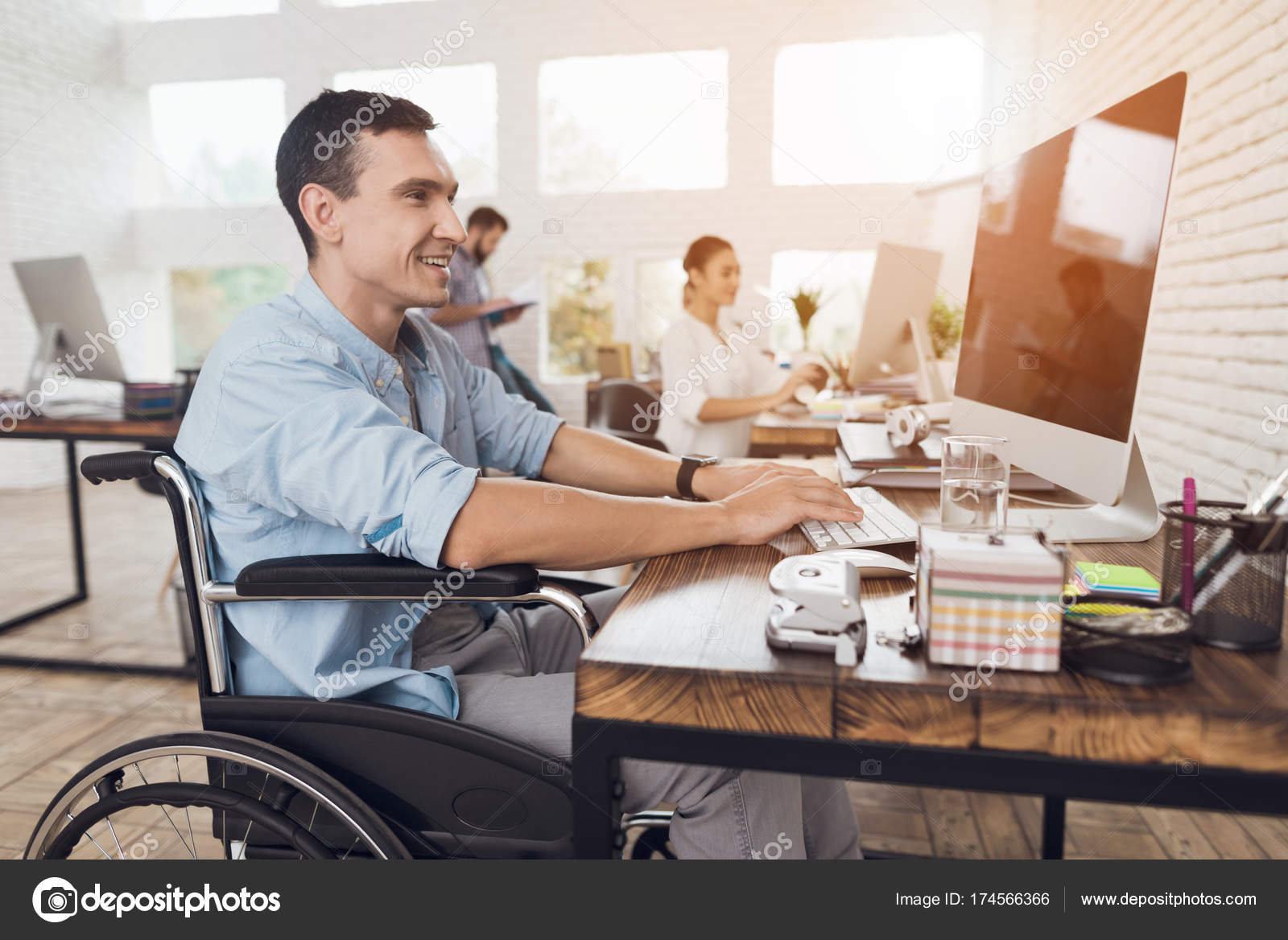 1 через Microsoft Store, иначе установка обновления не будет возможна;
1 через Microsoft Store, иначе установка обновления не будет возможна; 1.
1. В таком случае можно попробовать воспользоваться режимом совместимости с предыдущей ОС.
В таком случае можно попробовать воспользоваться режимом совместимости с предыдущей ОС.

